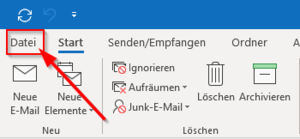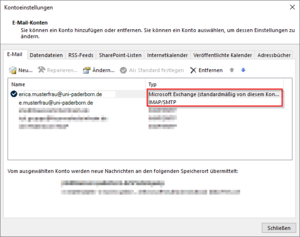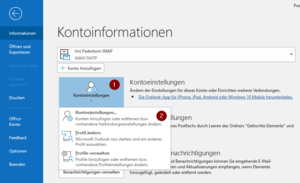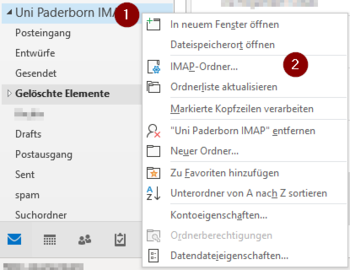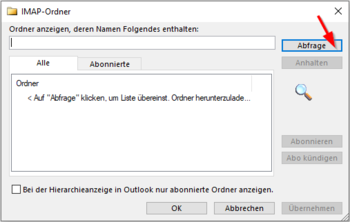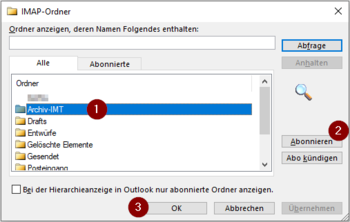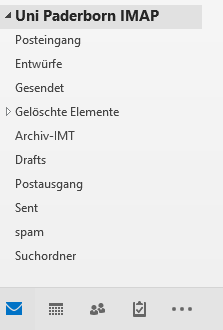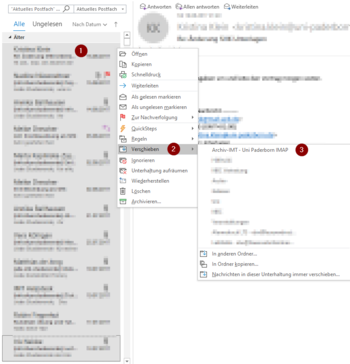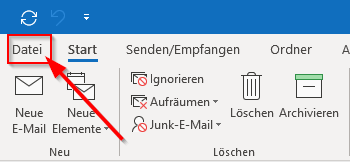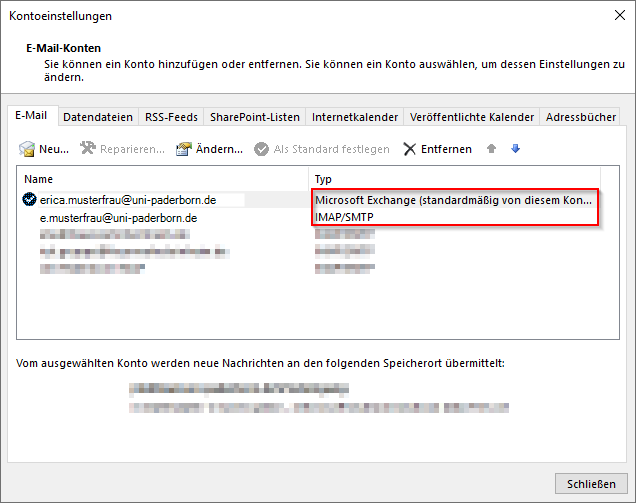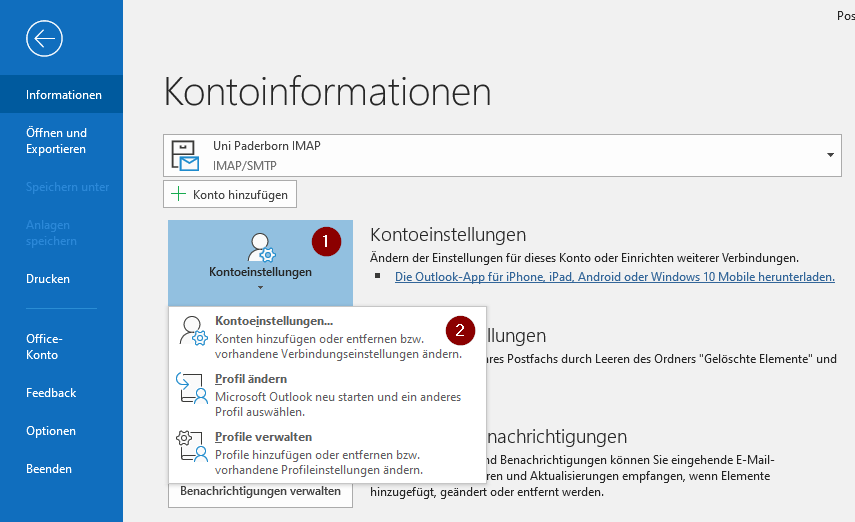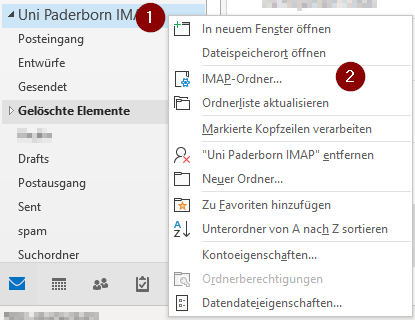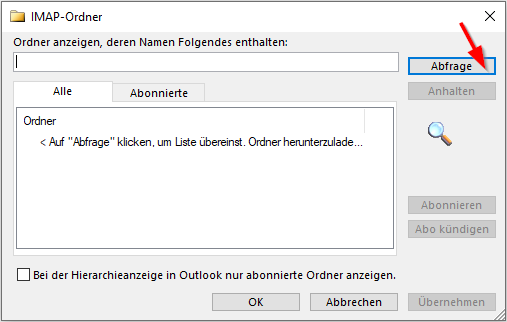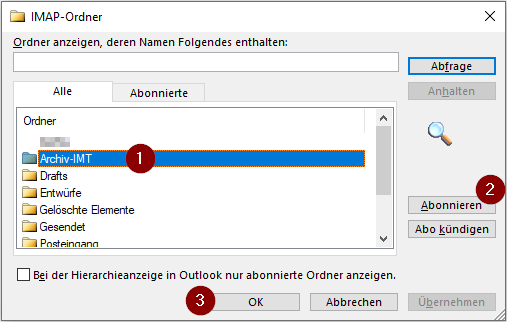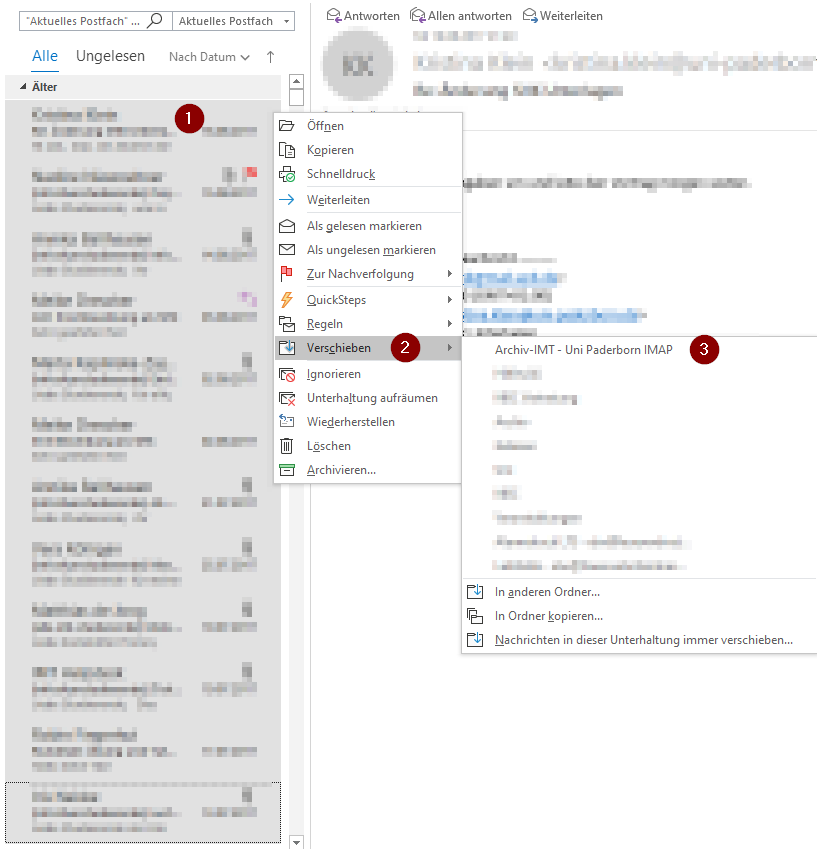| Anleitung | |
|---|---|
| Informationen | |
| Betriebssystem | Windows 10 und Windows 11 |
| Service | Exchange und Mail |
| Interessant für | Angestellte, Studierende und Gäste |
| Windows Portalseite | |
For other articles about this topic, see E-Mail Archivierung
Das E-Mail Postfach vom IMT ist nicht unendlich groß. Wenn sie viele E-Mails empfangen, kann es Ihnen irgendwann passieren, dass die Speichergrenze erreicht ist. Nun müssen sie E-Mails löschen, oder in einen Archivordner verschieben.
Was ist zu tun?[Bearbeiten | Quelltext bearbeiten]
- Archivordner beim IMT beantragen
- Archivordner in Outlook hinzufügen
Schritt-für-Schritt Anleitung[Bearbeiten | Quelltext bearbeiten]
Archivordner beantragen[Bearbeiten | Quelltext bearbeiten]
Falls sie noch keinen Archivordner haben, müssen sie diesen erst beantragen. Dazu genügt eine formlose E-Mail an imt@upb.de.
Kontotyp herausfinden[Bearbeiten | Quelltext bearbeiten]
Nun müssen wir herausfinden, was für ein E-Mail-Konto sie benutzen. An der Uni Paderborn werden zwei verschiedene Typen angeboten: IMAP und Exchange. Falls sie nicht wissen, welches Konto sie haben, können sie dies in den "Kontoeinstellungen" unter "Typ" nachsehen.
- Haben sie ein IMAP-Konto? Fahren sie mit dem nächsten Punkt der Anleitung fort
- Haben sie sowohl ein Exchange als auch ein IMAP-Konto? Fahren sie mit dem nächsten Punkt der Anleitung fort.
- Haben sie nur ein Exchange-Konto? Dann müssen sie sich zuerst ihr IMAP-Konto zusätzlich in Outlook einrichten. Eine Anleitung finden sie hier
Archivordner einrichten[Bearbeiten | Quelltext bearbeiten]
- Als Erstes müssen wir unseren Archivordner in Outlook einbinden. Dieser hat in der Regel den Namen "Archiv-IMT".
- In den meisten Fällen wird er schon in der Ordnerleiste am linken Rand angezeigt.
- In diesem Fall fehlt er, also beginnen wir mit einem Rechtsklick auf das IMAP-Konto.
- Im Kontextmenü klicken wir auf "IMAP-Ordner".
- Mit einem Klick auf "Abfrage" können wir uns alle Ordner anzeigen lassen, die zu diesem Postfach gehören
- Jetzt wird uns der Ordner mit dem Namen "Archiv-IMT" angezeigt.
- Den Ordner mit einem Rechtsklick auswählen.
- Anschließend auf "Abonnieren" klicken.
- Zum Schuss den Vorgang mit einem Klick auf "OK" abschließen.
- Nun taucht unser Archivordner in der Ordnerstruktur am linken Rand auf.
- Ab jetzt können wir dort E-Mails archivieren.
E-Mails archivieren[Bearbeiten | Quelltext bearbeiten]
- Wir beginnen mit dem Markieren der E-Mails, die archiviert werden sollen.
- Klicken Sie die gewünschten E-Mails an. Mit dem Halten der "STR-Taste" können mehrere E-Mails gleichzeitig ausgewählt werden.
- Wollen Sie alle E-Mails auswählen, drücken Sie "STRG"+"A".
- Haben Sie mehrere E-Mails markiert, machen Sie einen Rechtsklick auf diese.
- Im Kontextmenü gehen Sie nun auf "Verschieben" und klicken Sie anschließend auf den Archivordner.
- Alternativ können Sie die E-Mails auch mit der Maus in den Archivordner ziehen.